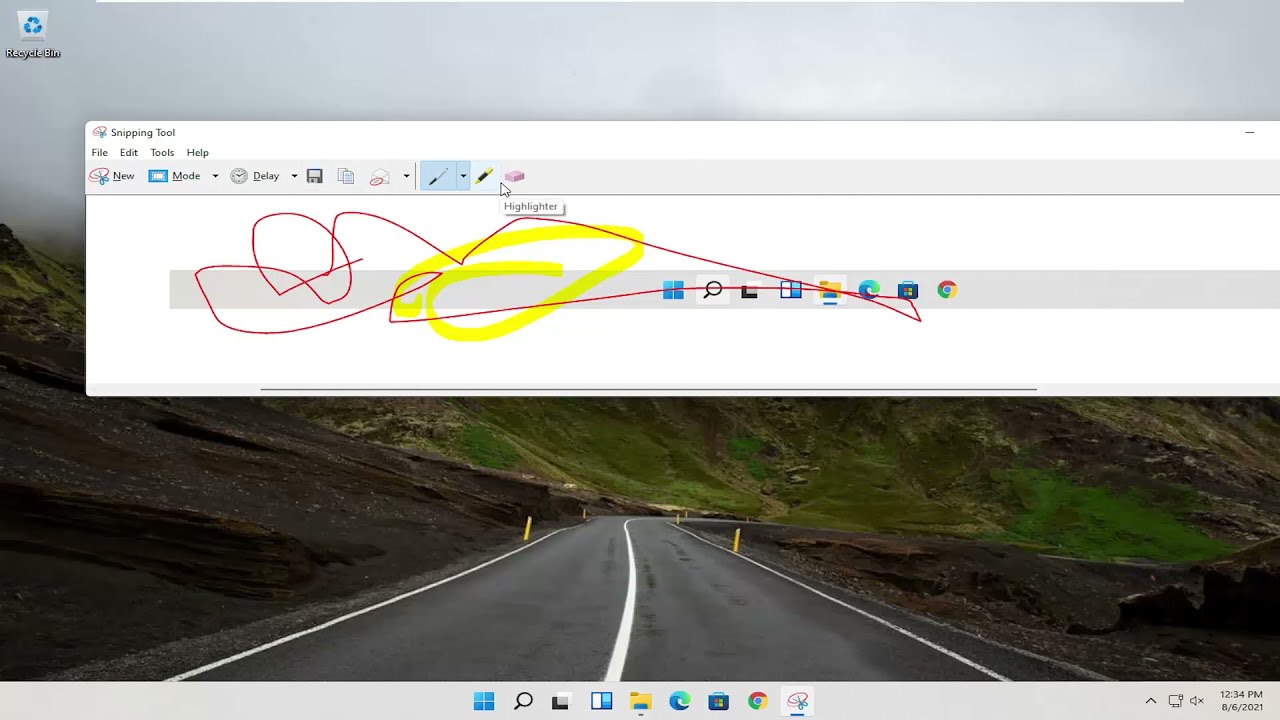
En este artículo, les mostraré cómo utilizar la herramienta de recorte en tu computadora con Windows 11. Es una característica realmente genial y aún la utilizo con frecuencia. Vamos a explicar cómo utilizarla en algunas configuraciones que quizás no todos conozcan, así que será bastante sencillo. Comencemos abriendo la herramienta de recorte.
Para hacerlo, dirígete al icono de búsqueda en la barra de tareas y busca herramienta de recorte. Debería aparecer como la mejor opción, así que haz clic para abrirlo. Verás que hay varias opciones disponibles. Las principales que utilizarás son nuevo, modo y guardar.
Si solo quieres hacer una captura normal de tu escritorio o cualquier documento, simplemente selecciona nuevo y luego arrastra el cursor para resaltar la sección que desees capturar. Una vez que hayas hecho esto, puedes guardar la captura como una imagen en tu computadora o copiarla al portapapeles.
Además, puedes seleccionar el modo captura de ventana en el menú desplegable para capturar solo la ventana de un programa o aplicación específica. Una vez que hayas abierto la ventana deseada, selecciona modo, elige captura de ventana y luego haz clic en nuevo. Esto te permitirá capturar solo esa ventana en particular.
Si necesitas unos segundos para prepararte antes de que la herramienta de recorte se active, puedes configurar un retraso seleccionando la opción adecuada en el menú desplegable. Puedes elegir entre un retraso de uno a cinco segundos, o simplemente desactivarlo si no lo necesitas.
Además, tienes la opción de guardar la captura como un archivo en tu computadora en formato PNG, GIF, JPEG o HTML. También puedes copiar la captura al portapapeles y pegarla directamente en un correo electrónico, documento de Word o cualquier otra aplicación en la que desees utilizarla. Esto evita tener que enviar las imágenes como archivos adjuntos.
Otra característica interesante es que puedes realizar dibujos o resaltar áreas en las capturas utilizando las herramientas de lápiz y resaltador. Puedes ajustar el tamaño del lápiz y utilizar el resaltador para destacar partes específicas de la imagen. Ten en cuenta que, una vez cerrada la herramienta de recorte, no podrás deshacer estos cambios.
Y eso es prácticamente todo, amigos. Espero que este breve artículo les haya sido de ayuda. ¡Nos vemos en el próximo tutorial!
